DTS Audio가 포함된 제품군의 DTS Audio 프로그램 설치 방법
안녕하세요 에이서 서비스센터입니다.
노트북 제품군 중 DTS Audio가 포함된 제품들에 대해서 설치 방법 안내 드립니다.
우선 www.acer.com 으로 접속하셔서 드라이버 다운받는 페이지로 넘어갑니다.
홈페이지 상단 메뉴 중 "고객지원 > 드라이버 및 매뉴얼"
예시) SF314-511 제품
https://www.acer.com/ac/ko/KR/content/drivers
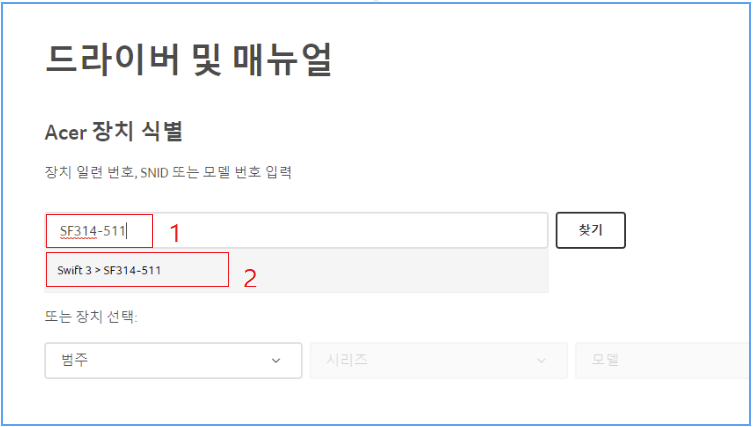
- 1에 제품명 입력
- 동일한 모델명이 나오면 2번 클릭.
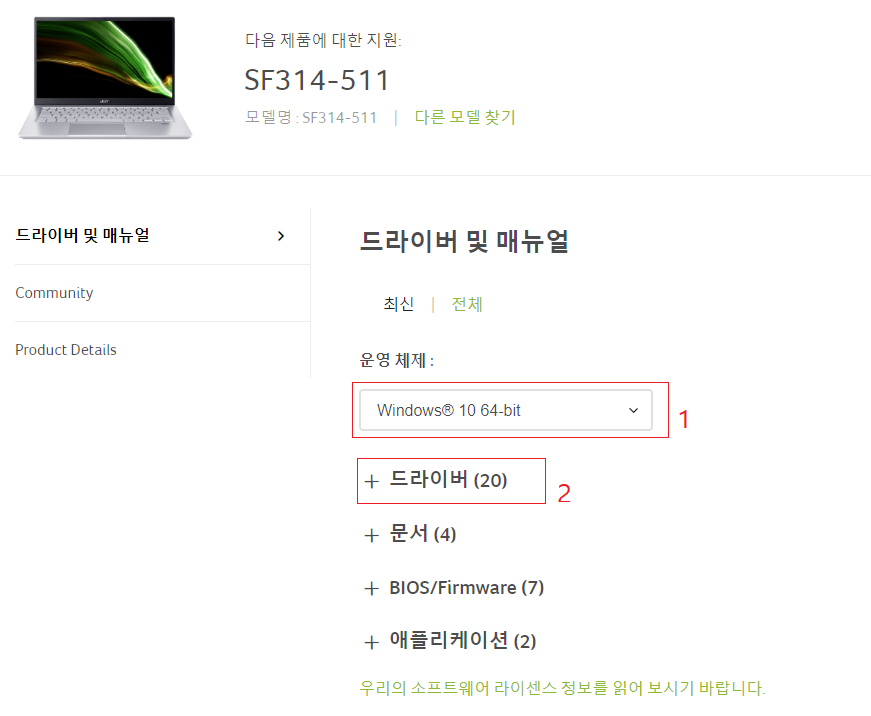
설치되어 있는 윈도우 버젼을 선택(1), 드라이버(2) 를 클릭합니다.

오디오 드라이버의 버젼을 확인합니다. 다운로드 해줍니다.

DTS Utility 드라이버의 버젼을 확인합니다. 다운로드 해줍니다.
제품에 오디오 드라이버가 설치되어 있고 버젼이 다르다면 오디오 드라이버를 완전 삭제후 다운받은 드라이버를 압축 푼후 설치해줍니다.
(설치 후 재부팅 진행)
# 오디오 드라이버 삭제 방법
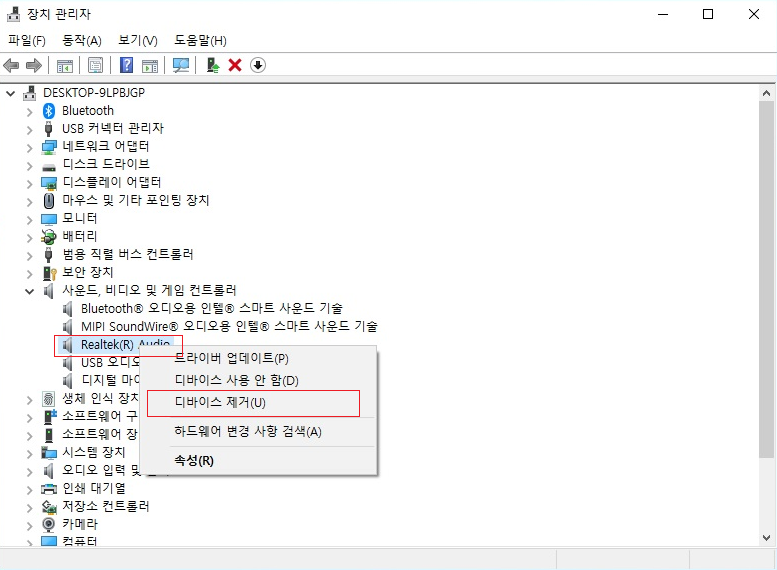
장치관리자를 열어줍니다. (시작버튼 우클릭 > 장치관리자 클릭)
"사운드, 비디오 및 게임 컨트롤러" 를 열어 "Realtek(R) Audio" 를 우클릭 후 "디바이스 제거(U)"를 눌러줍니다.
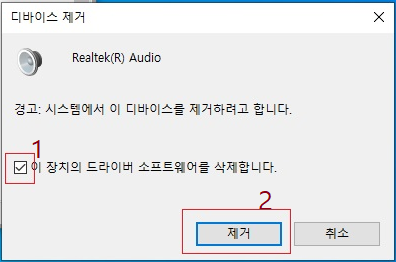
1번 체크 후 2번 제거를 눌러주시면 삭제됩니다.
그리고 다운받은 오디오 드라이버를 설치해 줍니다.
오디오 드라이버 설치가 끝나면 DTS Audio 드라이버 파일의 압축을 풀어줍니다.
win 10 버젼
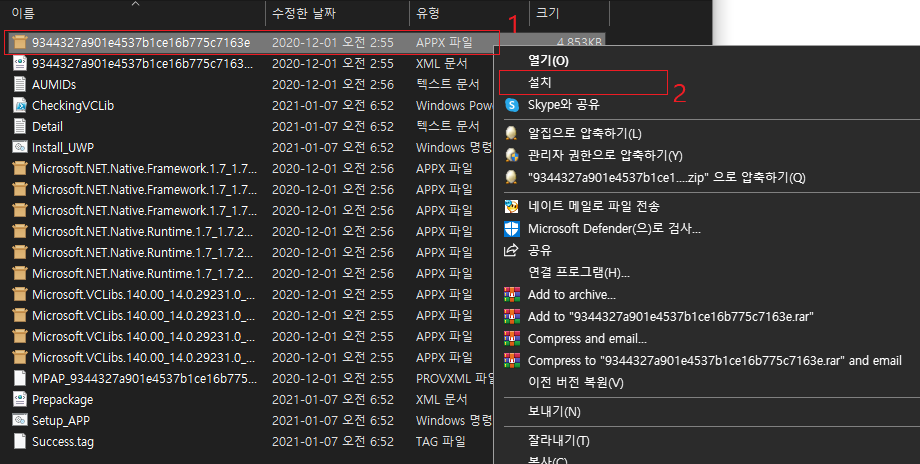
"유형의 APPX 파일" 중 숫자로 시작되는 파일(1)을 찾아 우클릭 "설치"(2)를 클릭합니다.
win 11 버젼
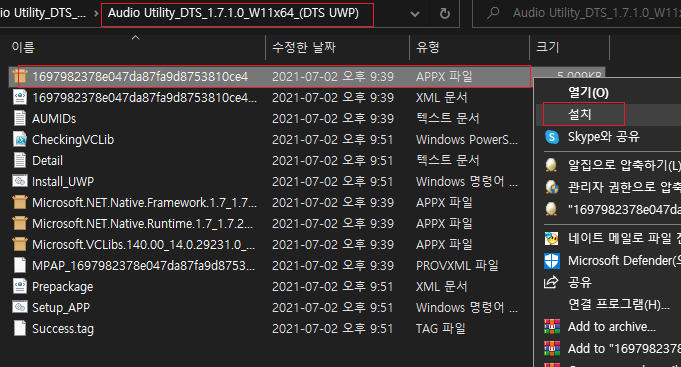
Win 11 에서의 설치 방법은 Win 10 설치 방법과 동일합니다.
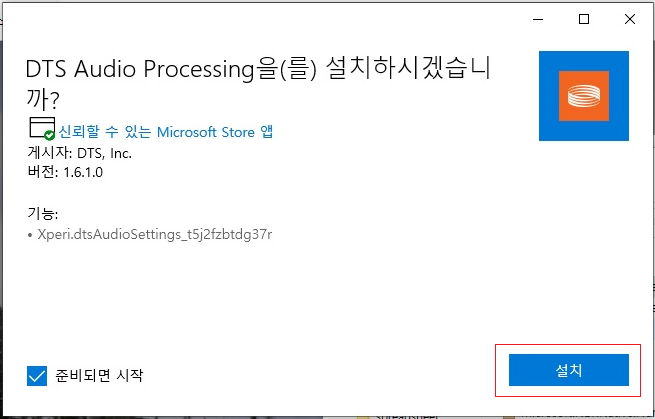
"설치"를 눌러주면 설치가 진행됩니다.
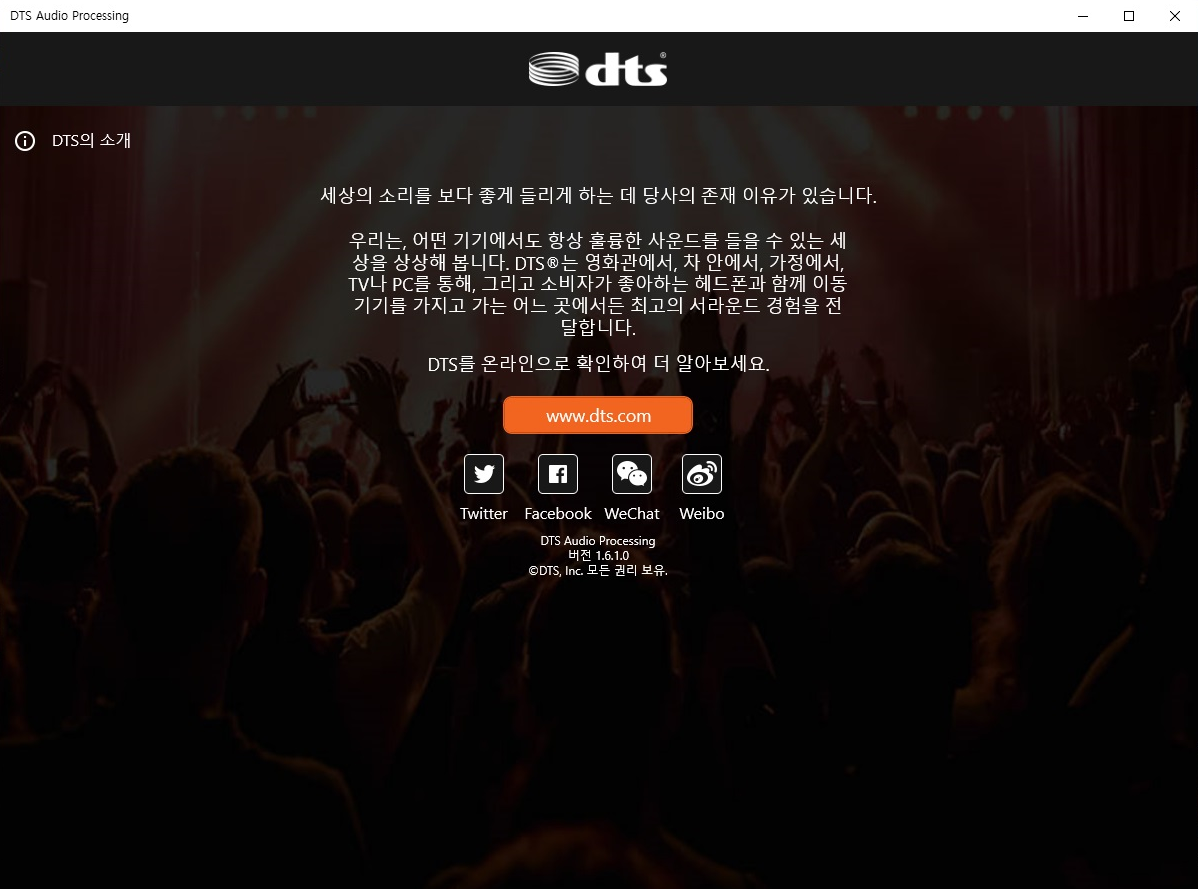
위와 같은 화면이 나오면 윈도우 재부팅을 진행합니다.
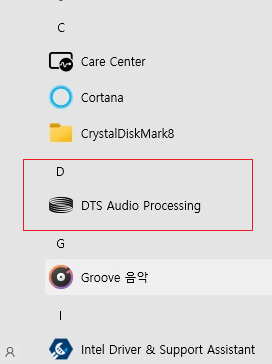
재부팅되면 "시작" 버튼을 눌러 설치되어 있는 앱 중 "DTS Audio Processing" 을 찾아 클릭(실행)합니다.
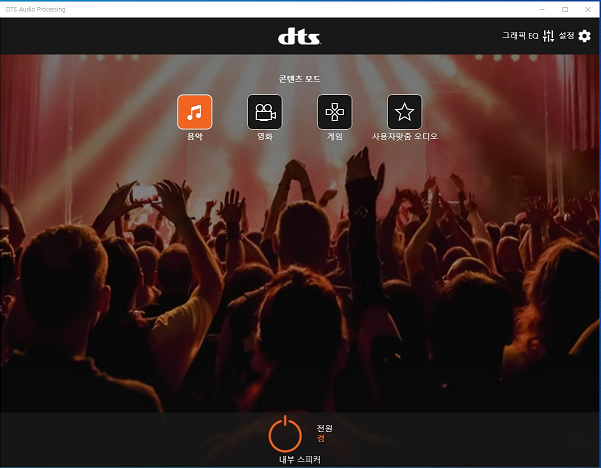
위와 같은 화면이 나오면 정상적으로 설치된 것입니다.
설치중 에러가 뜨면서 진행되지 않을 경우 오디오 버젼 확인 후 오디오 드라이버 설치부터 다시 하셔서 재확인 해보시기 바랍니다.
설치가 어려울 경우 에이서 서비스센터에 입고해주시거나, 원격 진행도 가능하니 참고해 주시기 바랍니다.
# 추가 문의 사항은 1644-2225연락 주시면 친절하게 상담해 드리겠습니다.
공식서비스센터 영업시간은 평일(월~금) 오전 9시~6시입니다. 주말과 공휴일은 휴무입니다.
서비스 센터안내 : https://acerkorea.com/customer/faq-detail.php?idx=106
# "에이서" 카카오 채널을 추가하시면 원격지원서비스, 1:1채팅서비스, 온라인 고객 지원 및
신제품에 대한 소식을 받아 보실 수 있습니다.
아래 url 접속 또는 친구 검색에서 "에이서"를 검색해 주세요.
감사합니다.
-
이전글
Acer Care Center 를 통한 배터리 충전 제한 설정 방법.
2022.05.16
-
다음글
크롬북 [R751T & R752TN] 충전불가, 전원불가 증상시 조치방법
2022.05.02



